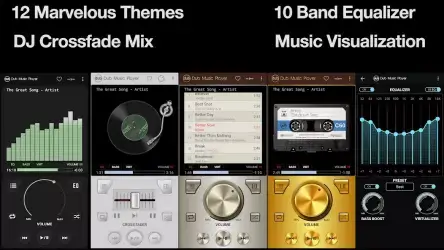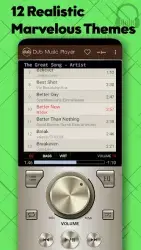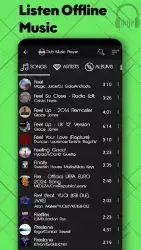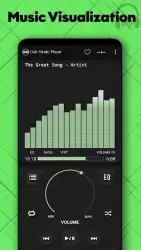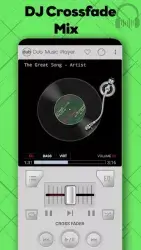Dub music player

Dub music player — проигрыватель музыки на Андроид, который воспроизводит треки, находящиеся в памяти устройства или на SD-карте: загружать музыкальные файлы с помощью приложения нельзя. Реализован поиск по жанрам, исполнителям, в библиотеке гаджета. Открываются все существующие форматы музыки: MP3, FLAC, WAV, 3GP и т. д. Проигрыватель предлагает 9 готовых стилей трансляции музыки: джаз, рок, хип-хоп и т. п.
Функции и возможности
После загрузки и запуска проигрывателя пользователь выбирает одну из девяти тем оформления (позже заставку легко изменить в меню настроек). На главном экране Dub music player открывается окно проигрывания трека со стандартными опциями для трансляции музыки:
- пуск и пауза;
- переключение вперед или назад;
- проигрывание файлов в случайном порядке;
- зацикленное проигрывание одного и того же трека.
В приложении предусмотрен круговой регулятор громкости — это удобно, не нужно дополнительно использовать механические кнопки на гаджете. Встроен эквалайзер, с помощью которого можно регулировать настройки звучания на 5 уровнях. Пользователю доступны функции улучшения качества звука: Bass Boost — выделяет басы, делает их более громкими и насыщенными, Virtualizer — звучание становится объемнее, создается 3D-эффект.
Приложение для Андроид позволяет:
- редактировать теги каждого трека: название, исполнитель, год, обложка альбома и т. д.;
- проигрывать мелодии в фоновом режиме;
- установить таймер сна плеера;
- подключить плеер к Bluetooth-гарнитуре;
- создавать и редактировать плей-листы.
Dub music player для Андроид — удобный и функциональный музыкальный проигрыватель. Через приложение пользователь может не только слушать музыкальные файлы любых форматов, но и редактировать теги треков, настраивать особенности звучания.
Скачать приложение Dub music player на Андроид бесплатно и без регистрации можно с нашего сайта, по ссылке ниже.
Скачать Dub music player на Android бесплатно
 ВКонтакте
Социальные сети , Полезные , Для планшетов
ВКонтакте
Социальные сети , Полезные , Для планшетов
 Google Play Market
Интернет , Другое , Для планшетов , Магазины
Google Play Market
Интернет , Другое , Для планшетов , Магазины
 SHAREit
Другое , Полезные
SHAREit
Другое , Полезные
 Одноклассники
Социальные сети , Виджеты , Для планшетов
Одноклассники
Социальные сети , Виджеты , Для планшетов
 WhatsApp Messenger
Общение , Прикольные , Для планшетов
WhatsApp Messenger
Общение , Прикольные , Для планшетов
 Мой говорящий Том
Другое , Прикольные
Мой говорящий Том
Другое , Прикольные
 Моя Говорящая Анджела
Другое , Прикольные , Для планшетов
Моя Говорящая Анджела
Другое , Прикольные , Для планшетов
 YouTube
Интернет , Видеоплееры , Развлечения , Виджеты , Полезные , Для планшетов
YouTube
Интернет , Видеоплееры , Развлечения , Виджеты , Полезные , Для планшетов
 Друг Вокруг
Социальные сети , Прикольные
Друг Вокруг
Социальные сети , Прикольные
 imo
Общение , Полезные , Для планшетов
imo
Общение , Полезные , Для планшетов